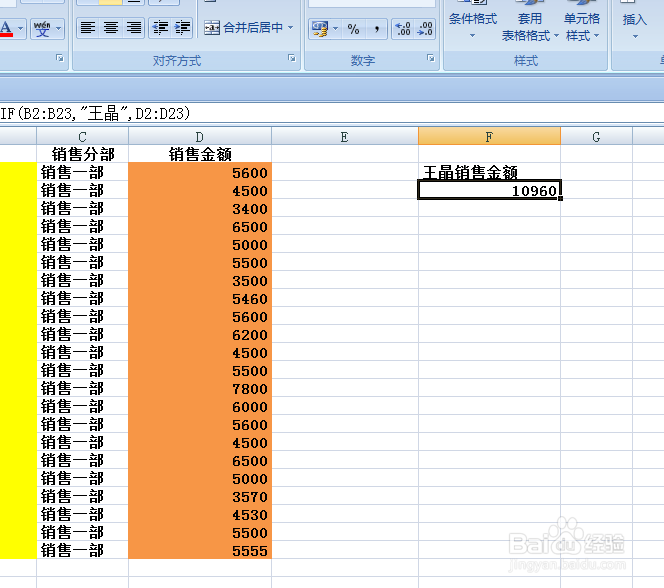1、这是一张简单的销售人员销售清单,现在要求计算出销售人员“王晶”的销售金额是多少。
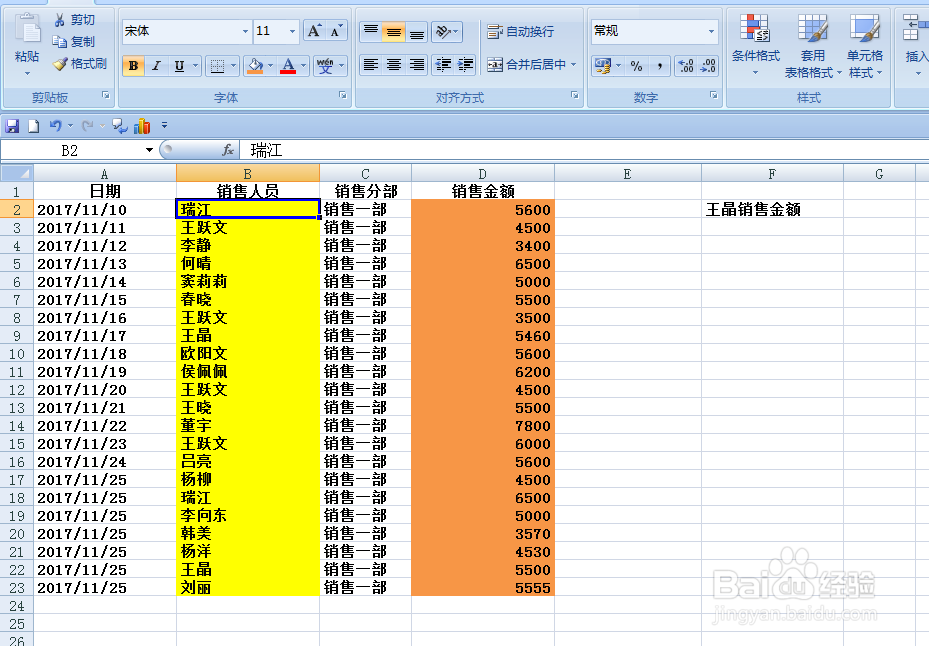
2、选中F3单元格,点击【插入函数】按钮。
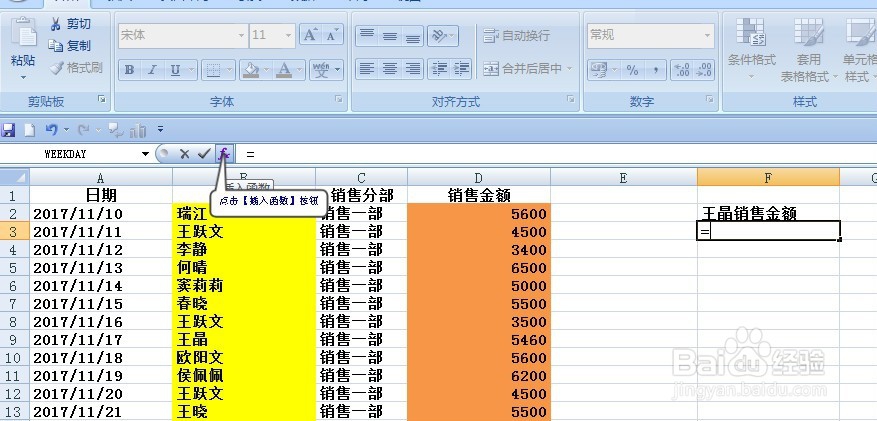
3、在弹出的【插入函数】对话框中,选择“SUMIF”函数,然后点击【确定】按钮。
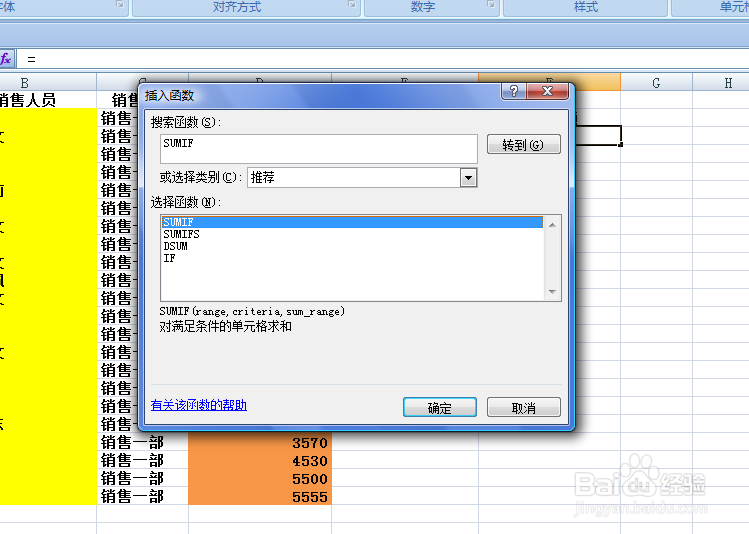
4、在弹出的【函数参数】对话框中,在“Range”中输入“B2:B23”列,即选中销售人员列;在“Criteria”中输入“王晶”;在“Sum-range”中输入“D2:D23”列,即本颖蓟段扛例中的销售金额列。
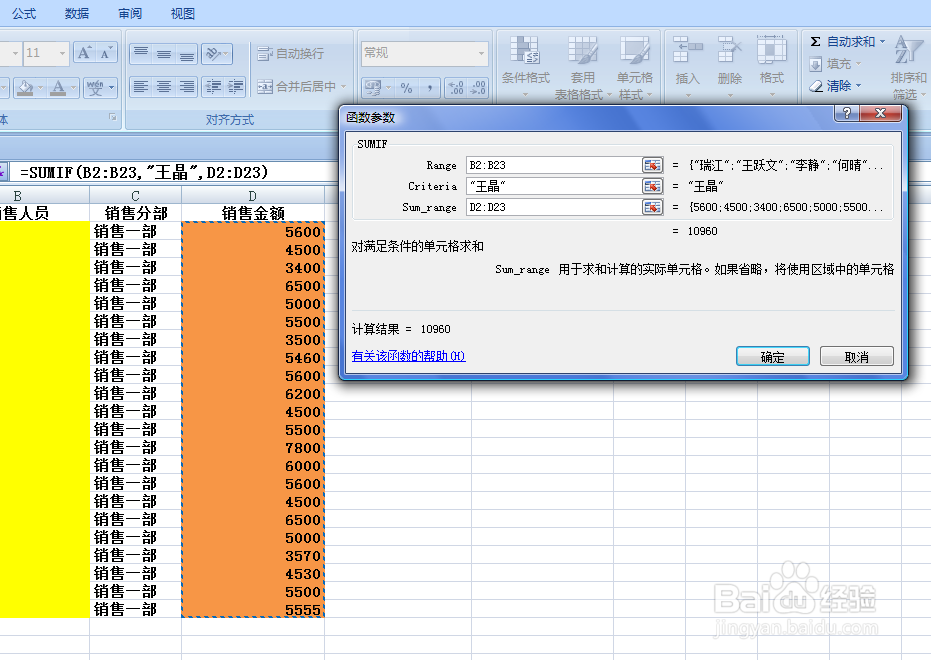
5、单击【确定】按钮,返回到工作表中,销售人员王晶的销售金额就被选出来了。此时,即使原来的表格数据发生了变化,也可毫无压力的进行汇总了。